

Une bordure pour votre texte
- Avant de créer votre image, choisissez un bleu-vert (ex Rouge = 80, Vert = 162, Bleu = 180) comme couleur d'arrière-plan.
- Créez alors une nouvelle image, avec Largeur = 300 pixels, Hauteur = 300 pixels et Couleur d'arrière-plan = couleur arrière-plan.
- Mettez la couleur d'avant-plan en noir.
Créez alors du texte avec l'outil Texte (par exemple avec la police Arial Narrow, en Gras, taille 36 et antialias).

- Enregistrez la sélection avec Sélections - Enregistrer sur couche alpha, en cliquant deux fois sur OK.
- Il faut maintenant agrandir la sélection avec Sélections - Modifier - Agrandir, avec Nombre de pixels = 1.

- Choisissez la couleur de votre bordure comme couleur d'arrière-plan.
- Appuyez ensuite sur la touche Suppr : le texte prend cette couleur.
- Enfin, chargez la sélection avec Sélections - Charger de la couche alpha, en choisissant "Sélection n°0" (nom habituellement attribué).
Prenez le noir comme couleur d'arrière-plan et appuyez sur Suppr : le texte redevient noir à l'intérieur.

Effet
métallique :
- Créez une image en 16 millions de couleurs,
- choisissez le noir comme couleur d'avant-plan, et entrez du texte avec l'outil Texte . Une police comme Verdana, en Gras, en 72, en Antialias et Flottant paraît adaptée.

Une fois le texte correctement positionné, faire Sélections - Modifier - Contracter, avec le paramètre 2 Pixels.
- Choisir le blanc comme couleur d'arrière-plan, et appuyer sur la touche Suppr pour remplir l'intérieur de la sélection de blanc.
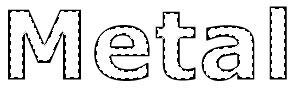 -
-
Utiliser maintenant la commande Image - Effets spéciaux - Evider, en décochant la case Remplir l’intérieur avec, et avec les paramètres Couleur de l’ombre = Noir, Opacité = 90, Flou = 15, Décalage vertical = 0, Décalage horizontal = - 4.

- Puis, reprenez la commande Image - Effets spéciaux - Evider, en changeant les paramètres suivants : Opacité = 72, Décalage vertical = 1, Décalage horizontal = 1.
- Finir
en exécutant la commande Couleurs - Ajuster - Luminosité /
Contraste, avec les paramètres Luminosité = 3 et Contraste
= 41.
Vous pouvez, si vous voulez, rajouter une ombre avec la commande et les paramètres
suivants : Image - Effets spéciaux - Ombre portée, paramètres
Couleur = Noir, Opacité = 44, Flou = 11, Décalage vertical
= 6, Décalage horizontal = 6.

Titre multicolor :
Tout d'abord, créons un nouveau fichier, en 16 millions de couleurs, et de taille par exemple Largeur = 150, Hauteur = 100. Choisissons comme couleur d'avant-plan un bleu clair : par exemple les valeurs RGB Rouge = 0, Vert = 161, Bleu = 200. Comme couleur d'arrière-plan, prenons le blanc.
Ensuite, entrons notre texte avec l'outil Texte. Par exemple, écrivons "PSP", avec la police Times New Roman, en Gras, de taille 48 et en Antialias.

C'est là qu'intervient un outil spécifique
à la version 5 de PSP : la retouche par couleur. Prenons l'outil Retouche,
et prenons comme Mode de retouche, Teinte haute.
Comme type de pinceau, entrez les paramètres suivants : Forme
= Rond, Taille = 32, Opacité = 100, Netteté = 0, Densité
= 100, Pas = 25. Et là, commencez à dessiner à
l'intérieur des lettres, avec des coups de pinceau plutôt rapides,
en essayant de garder quelques parties bleu clair. N'hésitez pas à
utiliser la fonction Annuler du menu Edition,
mais attention, elle annule toutes les opérations effectuées avec
l'outil Retouche !
![]()
Alors, on rajoute un effet bosselé, avec un "évidement"
inversé : exécutez la commande Image - Effets spéciaux
- Evider, avec les paramètres suivants : Remplir l'intérieur
avec = décoché, Couleur de l'ombre = Noir, Opacité = 100,
Flou = 8.1, Décalage vertical = - 4, horizontal = - 4.
![]()
Et puis, pour finir, on rajoute une petite ombre... Faites Image - Effets spéciaux - Ombre portée, avec les paramètres Couleur = Noir, Opacité = 50, Flou = 8.9, Décalage vertical = 4, horizontal = 4.
Et voilà le résultat final :

Nota : Vous pouvez changez les couleurs à volonté.